אם יש לך מסמך של גיליון אלקטרוני של Excel ואתה רוצה לשתף אותו עם מישהו, אתה יכול פשוט לשלוח את המסמך כפי שהוא. עם זאת, כאשר אתה שולח גיליון אלקטרוני של Excel בפורמט המקורי שלו, כל הנוסחאות הכלולות יהיו גלויות וניתן יהיה לשנות כל אחד מהתוכן. כדי להבטיח שהמסמך שלך יישאר במצבו הנוכחי, ייתכן שתרצה להמיר אותו ל-PDF. לא ניתן לערוך מסמכי PDF והם יציגו את הגיליון האלקטרוני כפי שהוא רק כאשר תמיר אותו.
שמור כ-PDF
אחת הדרכים שבהן תוכל להמיר גיליון אלקטרוני של Excel ל-PDF היא להשתמש בתכונה "שמור בשם" בתוך Microsoft Excel. כדי לעשות זאת, שנה את סוג הקובץ במסך "שמירה בשם" להיות "PDF" במקום לפורמט ברירת המחדל "xlsx".
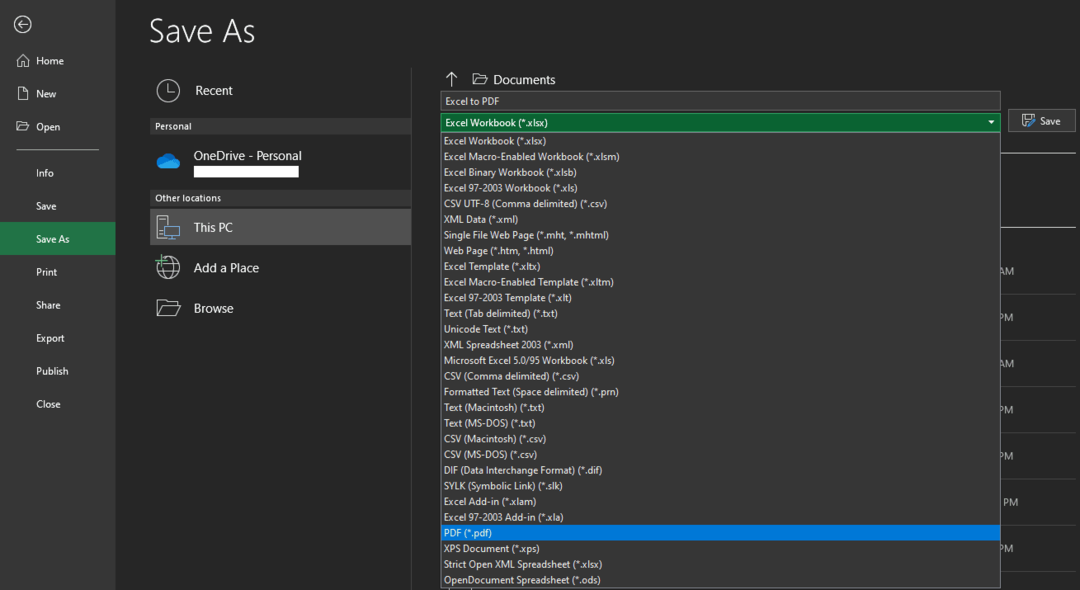
כדי לפתוח את מסך "שמור בשם", לחץ על "קובץ" בפינה השמאלית העליונה של Excel, ולאחר מכן לחץ על "שמור בשם" בעמודה השמאלית.
טיפ: הקפד לשמור גם את הגיליון האלקטרוני שלך בפורמט אקסל הניתן לעריכה אם אתה רוצה להיות מסוגל להמשיך לערוך אותו בשלב מסוים.
הדפס ל-PDF
דרך נוספת להמיר גיליון אלקטרוני של Excel ל-PDF בתוך Microsoft Excel היא להשתמש ב"הדפס ל-PDF". Windows כולל אפשרות מדפסת PDF כברירת מחדל, מה שאומר שאתה יכול להדפיס כל מסמך לפורמט PDF בקלות. כדי להדפיס גיליון אלקטרוני ל-PDF, הקש Ctrl+P במסמך הגיליון האלקטרוני שלך, ולאחר מכן בחר במדפסת "הדפסה ל-PDF של Microsoft" מהתפריט הנפתח "מדפסת".
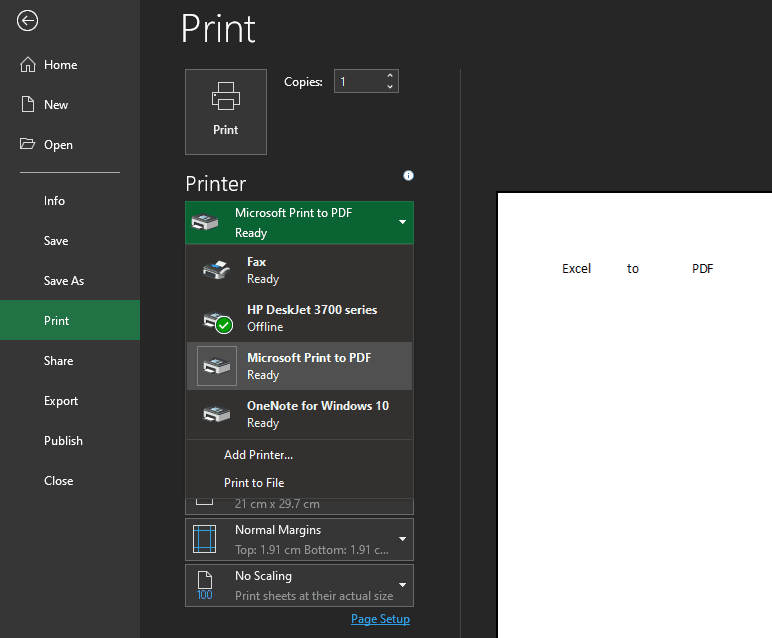
ממיר מקוון של אדובי
אם אין לך Excel מותקן ועדיין צריך להמיר גיליון אלקטרוני של Excel ל-PDF, כלי מקוון כמו זה של Adobe עשוי להיות מועיל. Adobe מציעה ממיר מקוון של Excel ל-PDF בחינם, כל מה שאתה צריך לעשות הוא להעלות את המסמך שלך פה, ולאחר מכן הורד את מסמך ה-PDF שהומר.
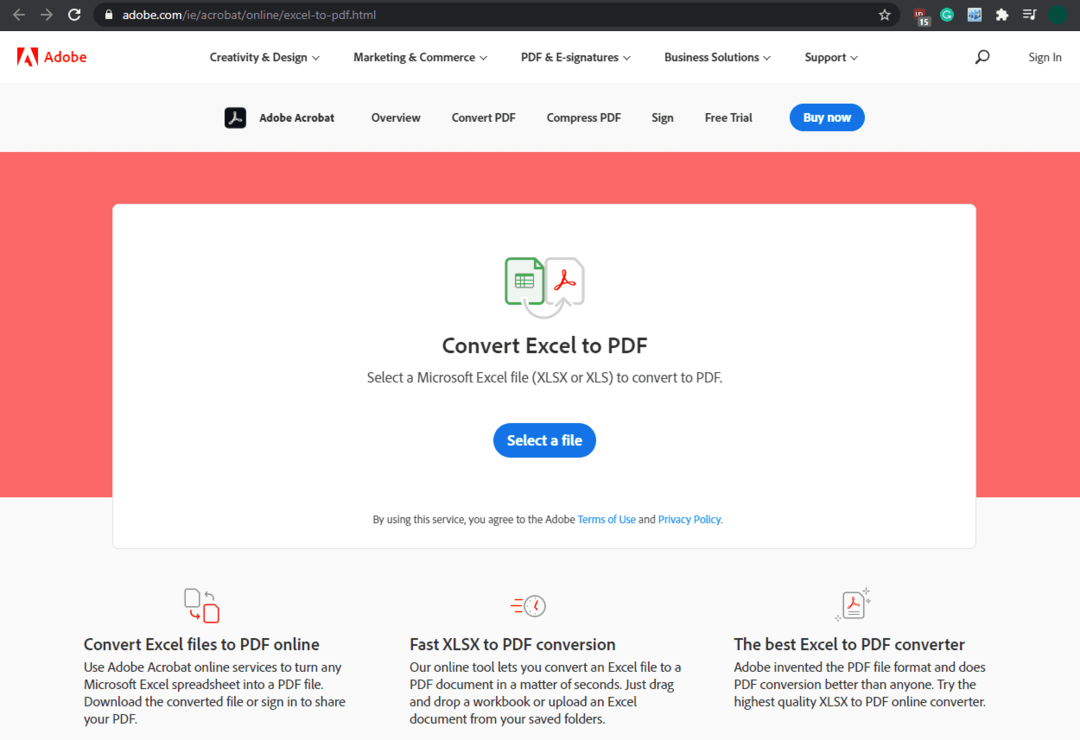
טיפ: ממירים מקוונים כמו זה, אינם מתאימים בדרך כלל להמרה של מסמכים רגישים עקב נוכחות של צד שלישי. שקול להשתמש בחלופה לא מקוונת כמו אלו שהוצעו לעיל עבור מסמכים פרטיים.